
10 Cara Teratas: Cara Mentransfer Data dari iPhone ke Android

Apakah Anda beralih dari Apple ke Android dan ingin mentransfer semua berkas Anda? Mentransfer berkas dari iPhone ke Android atau sebaliknya kini menjadi lebih mudah dari sebelumnya, berkat berbagai solusi transfer data yang tersedia. Jika Anda ingin mempelajari cara mentransfer data dari iPhone ke Android , ini adalah panduan yang tepat untuk Anda. Anda akan menemukan berbagai metode untuk memindahkan data dari iPhone ke Android dengan mudah. Baca hingga akhir untuk mempelajari solusi transfer iOS ke Android yang paling mudah.
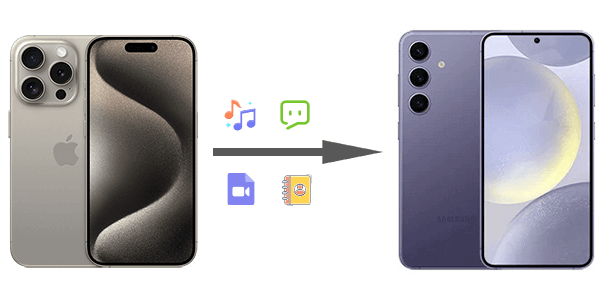
Cara terbaik untuk mentransfer data dari iPhone ke Android adalah dengan menggunakan Coolmuster Mobile Transfer . Mobile Transfer adalah alat transfer telepon-ke-telepon desktop profesional yang dapat Anda andalkan untuk memindahkan file dari iPhone ke telepon Android Anda tanpa kesulitan. Anda dapat dengan bebas mentransfer foto, musik, video, kontak, SMS, dan buku dari iOS ke Android . Selain mentransfer data dari iOS ke Android , alat ini juga mendukung transfer data dari Android ke iOS , Android ke Android , dan iOS ke iOS . Semua perangkat Android yang menjalankan Android 6.0 dan iOS 5 dan di atasnya didukung.
Sorotan Coolmuster Mobile Transfer :
Pelajari cara mentransfer dari iPhone ke Android melalui Coolmuster Mobile Transfer :
01 Instal dan luncurkan program di PC dan masuk ke modul "Mobile Transfer".

02 Hubungkan iPhone dan Android Anda ke komputer dengan kabel USB, pastikan USB Debugging diaktifkan di Android , dan klik "Percayai" pada iPhone Anda untuk membuat koneksi.

03 Setelah perangkat lunak mengenali ponsel, ponsel akan ditampilkan di antarmuka. Pastikan iPhone Anda adalah Sumber sementara Android adalah Tujuan. Untuk mengubahnya, klik tombol "Flip".

04 Pilih file yang akan ditransfer dan klik "Mulai Salin". Hanya butuh beberapa menit, dan semua file akan disalin ke ponsel Android Anda.

Tonton video berikut untuk pemahaman yang lebih intuitif (sekitar 2 menit):
Sebagai layanan manajemen data, Google Drive memungkinkan Anda menyimpan file ke cloud dan membagikan serta menyinkronkannya di berbagai perangkat. Oleh karena itu, jika Anda perlu menyalin file dari iPhone ke Android , Anda dapat melakukannya dengan bebas menggunakan Google Drive.
Berikut langkah-langkah sederhana untuk melakukan transfer data iPhone ke Android melalui Google Drive:
Langkah 1. Luncurkan Drive di iPhone Anda setelah menginstalnya.
Langkah 2. Buka Menu di pojok kanan atas dan ketuk "Pengaturan". Dari sana, klik "Cadangan" > "MULAI PENCADANGAN". Tunggu hingga proses selesai.

Langkah 3. Sekarang masuk ke akun Gmail Anda di Android . Akun tersebut harus sama dengan akun yang Anda gunakan untuk mencadangkan file di iPhone. Sekarang Anda dapat mengakses semua file yang dicadangkan di Android setelah masuk.
Baca Selengkapnya: Ingin mentransfer kontak dari iPhone ke Android tetapi tanpa komputer ? Panduan ini cocok untuk Anda.
Switch to Android adalah aplikasi yang baru diluncurkan yang dapat mentransfer file penting Anda dari iPhone ke Android baru Anda. Meskipun merupakan aplikasi terbaru di pasaran, aplikasi ini berfungsi dengan baik. Aplikasi ini hanya mendukung iOS 14 atau yang lebih baru; namun, Android Anda harus baru.
Periksa langkah-langkah untuk melakukannya:
Langkah 1. Siapkan dan instal Switch to Android di iPhone Anda. Buka program, terima syarat dan ketentuan, lalu klik "Mulai" untuk melanjutkan.

Langkah 2. Hubungkan ke ponsel Android baru Anda melalui kode QR atau hotspot.
langkah 3. Setelah itu, pilih file yang perlu Anda transfer, seperti foto, kalender, pesan, dll.
Langkah 4. Sekarang, tunggu proses transfer selesai, dan Anda akan melihat semua file disalin ke ponsel Android baru Anda.
Sesuai namanya, Copy My Data memungkinkan Anda menyalin berbagai jenis file antar ponsel. Karena tersedia di iOS dan Android , Anda dapat memindahkan file dengan mudah. Aplikasi ini mendukung pemindahan gambar, video, kontak, musik, dan dokumen antar perangkat.
Berikut langkah-langkah untuk mendapatkan data dari iPhone ke Android melalui Salin Data Saya:
Langkah 1. Setelah mengunduh aplikasi di kedua perangkat, buka dan hubungkan ponsel ke Wi-Fi yang sama.
Langkah 2. Pilih opsi untuk mentransfer file melalui Wi-Fi.
Langkah 3. Sekarang, hubungkan kedua perangkat dengan mengikuti petunjuk di layar.
Langkah 4. Pilih file yang akan ditransfer dan tunggu prosedurnya selesai.

iCloud juga bisa menjadi pilihan praktis untuk mentransfer data dari iPhone ke Android . Karena layanan ini berbasis Apple, Anda dapat memindahkan info ke Android dengan beberapa langkah tambahan. Berikut langkah-langkah untuk menggunakan iCloud guna mentransfer info dari iPhone ke Android :
Langkah 1. Buka menu Pengaturan di iPhone Anda. Pilih "iCloud". Cari opsi yang ingin Anda transfer dan aktifkan.

Langkah 2. Masuk ke akun iCloud Anda, dan saat Anda masuk ke halaman iCloud, biarkan iPhone menyinkronkan data ke iCloud Anda.
Langkah 3. Sekarang, gunakan komputer Anda untuk mengekspor data dari iCloud ke berkas VCF. Impor data tersebut ke akun Google Anda.
Langkah 4. Setelah itu, sinkronkan data dari akun Google Anda ke ponsel Android Anda.
Anda juga dapat mentransfer file secara nirkabel melalui email, hanya memerlukan alamat email. Namun, opsi ini hanya cocok bagi mereka yang memiliki sedikit file karena keterbatasan ukuran file. Untuk berbagi file antara iPhone dan Android melalui email, berikut langkah-langkahnya:
Langkah 1. Pilih data pada iPhone yang ingin Anda bagikan dan pilih opsi "Mail" sebagai mode transfer.

Langkah 2. Masukkan alamat penerima dan klik tombol "Kirim".

Langkah 3. Sekarang, akses email di ponsel Android Anda dan unduh file yang dikirim dari iPhone. Anda akan menemukan file-file ini di folder unduhan di ruang internal ponsel Anda.
Sebagai salah satu aplikasi lintas platform tercepat dan termudah, SHAREit memungkinkan pengguna untuk mentransfer berkas antara berbagai ponsel. Aplikasi ini berfungsi dengan baik di komputer Android , iOS , PC, dan bahkan Mac . Dengan kecepatan transfer yang 200 kali lebih cepat daripada teknologi Bluetooth, aplikasi ini cocok untuk transfer dari Apple ke Android . Bagaimana cara menggunakannya? Berikut langkah-langkahnya:
Langkah 1. Luncurkan SHAREit di iPhone Anda setelah mengunduhnya dari App Store.
Langkah 2. Klik ikon "Kirim", lalu pilih file yang ingin Anda transfer. Klik "OK" untuk melanjutkan.

Langkah 3. Klik opsi "Terima" di Android dan berikan izin yang diperlukan. Setelah itu, tekan tombol "Berikutnya".
Langkah 4. iPhone akan mencari perangkat yang tersedia dengan SHAREit aktif. Pilih ikon ponsel Android Anda dari perangkat yang tersedia untuk memulai proses transfer.
Cara yang lebih mudah untuk menyalin data ke Android Anda adalah dengan menyeret dan melepasnya menggunakan komputer dan kabel USB. Ini adalah salah satu teknik transfer data paling sederhana yang dapat menghemat kerumitan memindahkan data antara iPhone dan Android .
Berikut langkah-langkahnya:
Langkah 1. Hubungkan iPhone Anda ke PC melalui kabel lightning. Buka "My Computer" atau "This PC" dari File Explorer.
Langkah 2. Di bawah Perangkat Portabel, Anda akan melihat penyimpanan iPhone. Klik untuk mengakses penyimpanannya. Cari folder DCIM dan buka.
Langkah 3. Seret dan jatuhkan data dari penyimpanan iPhone ke PC Anda.

Langkah 4. Cabut iPhone dari komputer dan hubungkan ke Android . Pilih opsi "File Transfer" di Android . Tempelkan data ke ponsel Android , dan selesai.
Perangkat Samsung menyediakan solusi bawaan pada ponsel pintar mereka untuk membantu transfer data. Jika Anda memiliki perangkat Samsung baru dan perlu berbagi beberapa file dari perangkat iPhone Anda, Smart Switch adalah tempat yang lebih baik untuk memulai transfer. Namun, solusi ini hanya cocok untuk ponsel Samsung.
Simak langkah-langkah di bawah ini untuk menyelesaikan transfer data dari iPhone ke Samsung melalui Smart Switch:
Langkah 1. Unduh aplikasi Smart Switch di perangkat Galaxy, lalu ketuk opsi "Terima data" dan lanjutkan dengan memilih "iPhone/iPad". Hubungkan ponsel dengan kabel lightning dan adaptor USB OTG.
Langkah 2. Selanjutnya, ketuk opsi "Trust" pada iPhone. Saat diminta memasukkan kode sandi layar, masukkan kode tersebut dan ketuk "Next" pada Android untuk melanjutkan.
Langkah 3. Pilih file yang ingin Anda salin dan ketuk tab "Transfer". Data pada iPhone akan ditransfer ke perangkat Samsung Anda.

iTunes adalah perangkat lunak manajemen media Apple yang utamanya digunakan untuk menyinkronkan konten ke perangkat iOS seperti iPhone dan iPad. Meskipun iTunes tidak dirancang untuk Android , iTunes dapat menjadi alat yang berguna untuk mentransfer jenis data tertentu dari iPhone ke perangkat Android baru Anda.
Berikut cara berbagi musik dari iPhone ke Android :
Sinkronkan Lagu iPhone ke iTunes:
Langkah 1. Luncurkan iTunes di PC Anda dan hubungkan iPhone Anda.
Langkah 2. Dari antarmuka iTunes, buka "Browse" dan pilih "Account". Setelah itu, lanjutkan ke "Authorizations" > "Authorize This PC". Masukkan ID Apple yang benar beserta kode sandinya untuk memberikan izin akses.
Langkah 3. Ketuk opsi "File" dan pilih "Devices". Buka "Transfer Purchases from...(nama iPhone Anda)". Setelah itu, klik "Library", lalu pilih opsi "Recently Added" di sebelah kiri Anda untuk memeriksa lagu-lagu yang ditambahkan.

Transfer Lagu dari iTunes ke Android :
Langkah 1. Sekarang hubungkan Android ke PC melalui USB dan biarkan komputer mendeteksi Android .
Langkah 2. Setelah itu, buka Perpustakaan iTunes dan klik "Lagu" untuk memilihnya.
Langkah 3. Klik kanan untuk memilih opsi "Salin". Buka "PC Ini" di File Explorer dan temukan perangkat Android di bawah Perangkat dan drive. Pilih folder untuk menempelkan lagu Anda.
Selesai. Apakah Anda masih bertanya apakah Anda dapat mentransfer data dari iPhone ke Android ? Sekarang, Anda telah memahami banyak cara untuk mentransfer berbagai jenis file dari iPhone ke Android . Meskipun ponsel-ponsel ini bekerja pada platform yang berbeda, berbagi data di antara keduanya tetap mudah. Baik Anda menginginkan transfer nirkabel atau kabel, Anda memiliki berbagai pilihan. Coolmuster Mobile Transfer adalah yang terbaik di antara solusi yang disediakan. Coolmuster Mobile Transfer membuat prosedur transfer menjadi mudah dan bebas repot.
Artikel Terkait:
Cara Mentransfer Aplikasi dari iPhone ke Android dengan Cara yang Ampuh
Bagaimana Cara Berbagi Foto dari iPhone ke Android melalui Bluetooth? [Terpecahkan]
Cara Mengirim Video dari iPhone ke Android Secara Efektif [Terpecahkan]





